专业的浏览器下载、评测网站
Edge浏览器开启生成网址二维码功能的方法(图文)
2020-12-09作者:浏览器之家来源:本站原创浏览:
很多用户在使用Edge浏览器的时候,经常会碰到需要将网页分享到手机端进行浏览的情况。针对这种需求,Edge浏览器中提供了网址转二维码功能,这样就无需特意发送网址到手机中,直接使用手机扫码就可以快速浏览网页了。下面来浏览器之家小编给大家分享一下Edge浏览器开启生成网址二维码功能的方法,有兴趣的朋友一起来看看吧!
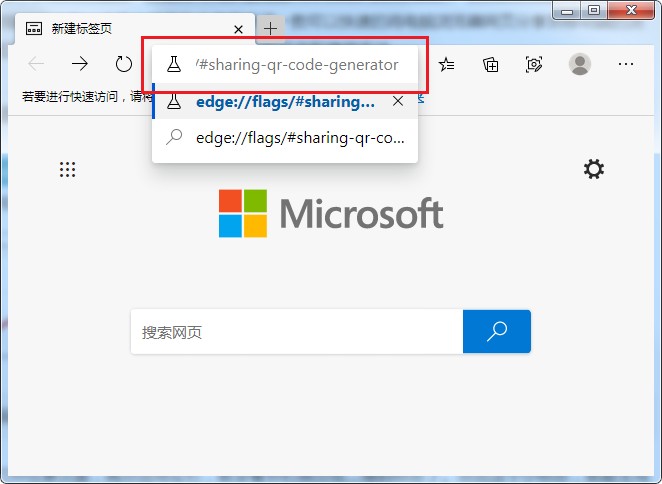
2、此时会进入Edge浏览器的高级设置界面,在其中点击“Enable sharing page via QR Code”右侧的下拉菜单并选择“Enabled”。
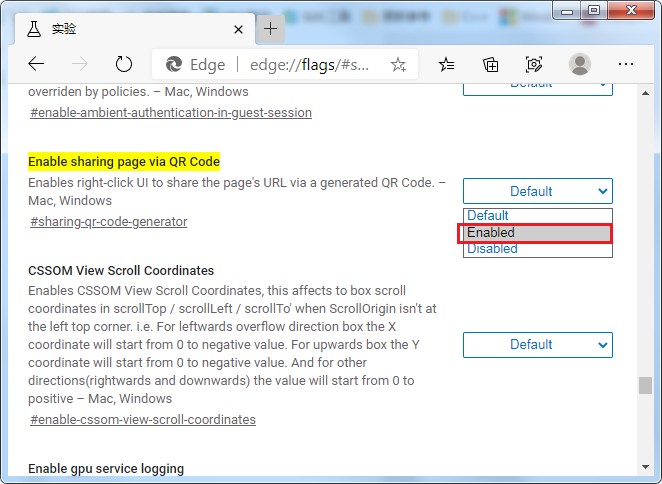
3、选择完成后下方会弹出如下图所示的内容,提示我们需要重启浏览器,点击“重启”按钮进行重启。
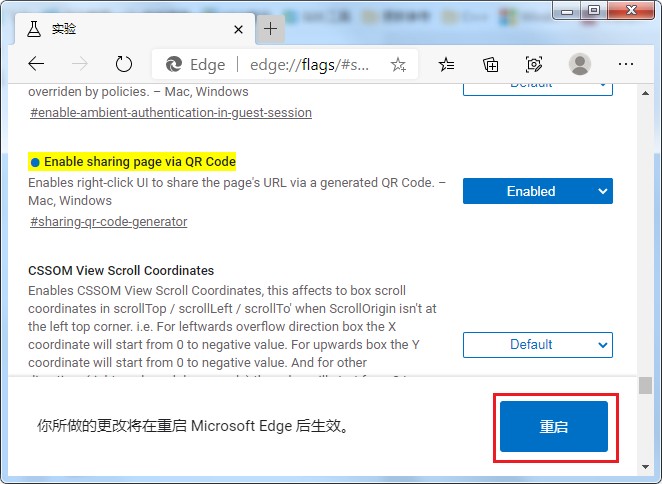
4、重启成功后打开任意网页,使用鼠标点击地址栏,此时右侧就会出现如下图所示的图标,使用鼠标点击该图标就可以快速生成网址二维码了。
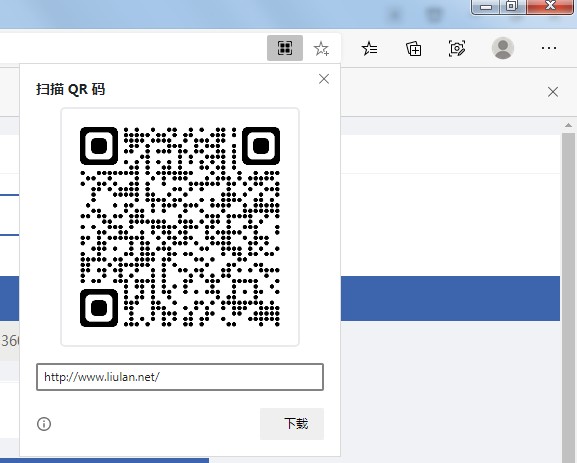
以上就是Edge浏览器开启生成网址二维码功能的方法,更多Edge浏览器实用教程,欢迎大家继续关注浏览器之家哦!
Edge浏览器开启生成网址二维码功能的方法
1、首先打开Edge浏览器,在浏览器地址栏中输入“edge://flags/#sharing-qr-code-generator”并按下回车键。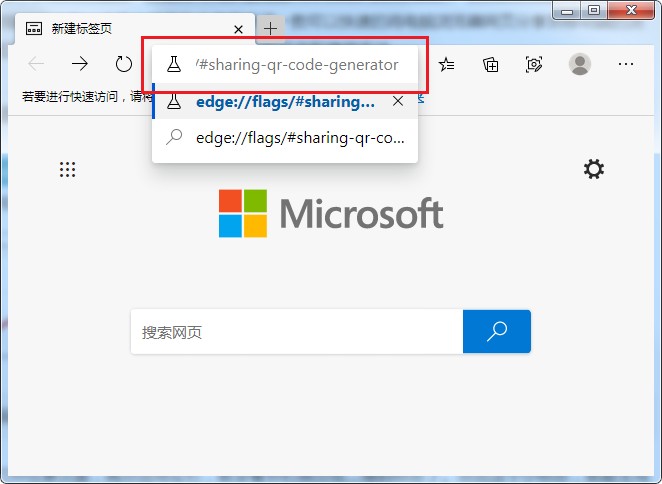
2、此时会进入Edge浏览器的高级设置界面,在其中点击“Enable sharing page via QR Code”右侧的下拉菜单并选择“Enabled”。
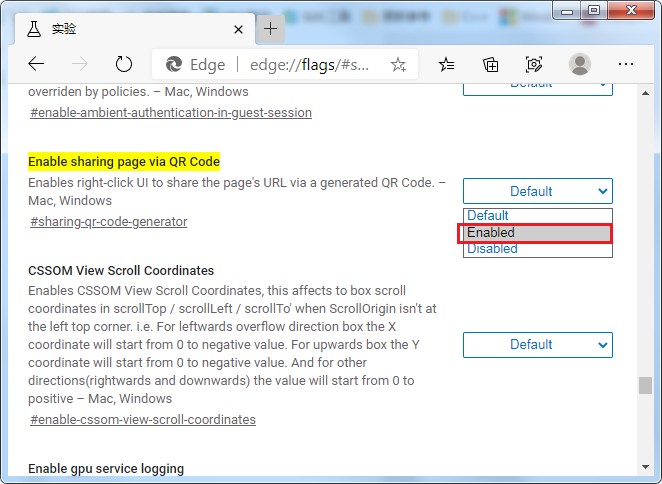
3、选择完成后下方会弹出如下图所示的内容,提示我们需要重启浏览器,点击“重启”按钮进行重启。
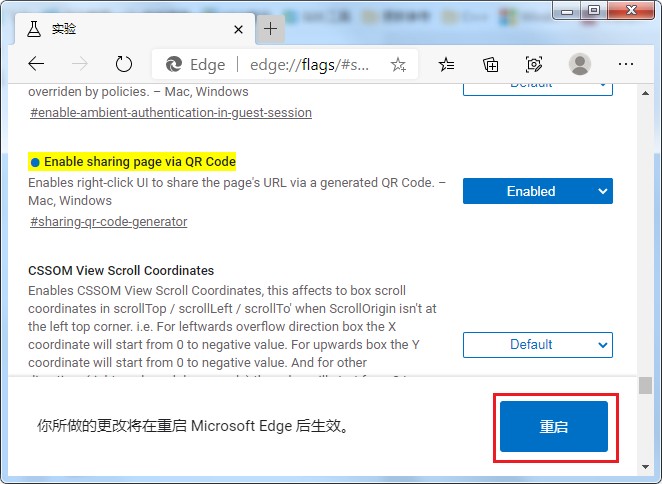
4、重启成功后打开任意网页,使用鼠标点击地址栏,此时右侧就会出现如下图所示的图标,使用鼠标点击该图标就可以快速生成网址二维码了。
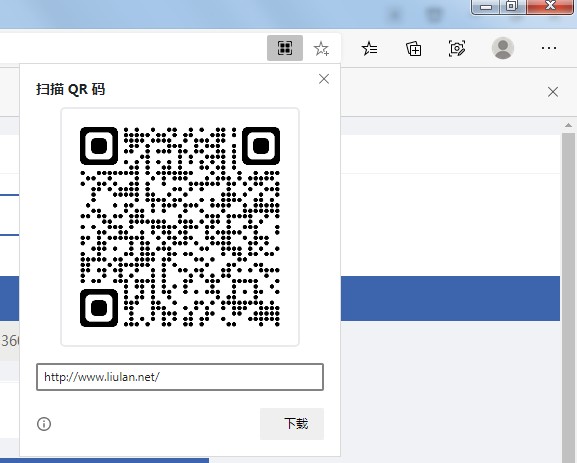
以上就是Edge浏览器开启生成网址二维码功能的方法,更多Edge浏览器实用教程,欢迎大家继续关注浏览器之家哦!
猜你喜欢
热门文章
本类排行
- 1使用IE浏览器打开网页时会自动打开Edge浏览器的解决方法(图文)
- 2如何给Edge浏览器添加翻译功能?Edge浏览器安装翻译插件图文教程
- 3Edge浏览器每次启动时会自动跳转到百度的解决方法(图文)
- 4Edge浏览器打开自动跳转到反诈中心网页的解决方法(图文)
- 5Edge浏览器主页被2345网址导航劫持怎么办(已解决)
- 6Edge浏览器用不了摄像头怎么办?Edge浏览器识别不了摄像头的解决方法
- 7使用Edge浏览器下载的文件经常会被自动删除是怎么回事(已解决)
- 8Edge浏览器经常闪退怎么办?Edge浏览器闪退的解决方法
- 9Edge浏览器的桌面图标不见了怎么办(已解决)
- 10Edge浏览器的标签栏跑到了浏览器左侧是怎么回事(已解决)
相关下载
关注手机站